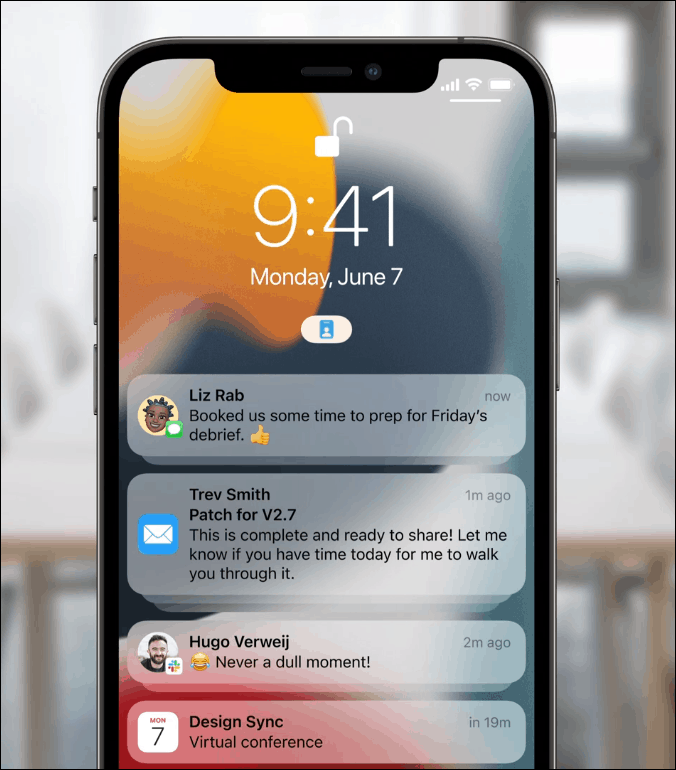Apple a publié lundi (20) la dernière version de son système d’exploitation, iOS 15. De nombreuses nouvelles fonctionnalités sont arrivées avec le nouveau logiciel, que vous pouvez vérifier ici, mais parmi elles, les modifications apportées aux paramètres des notifications iPhone avec le mode Focus sont celles qui attirent le plus l’attention.
A lire en complément : Peut-on louer un brumisateur pour une soirée ou une journée ?
Qu’est-ce que le mode Focus ?
Le
mode Focus est une évolution du mode « Ne pas déranger », un outil qui sert à gérer les appels, les alertes et les notifications, permettant de faire taire tout le monde si nécessaire. Le but de la ressource est de réduire les distractions que le téléphone portable peut apporter, avec des alertes provenant des réseaux sociaux et des appels à des moments difficiles, par exemple.
A lire également : Voici quelques raisons pour lesquelles vous devez faire appel à un plombier
En savoir plus !
Désormais, avec la mise à jour, l’utilisateur sera en mesure de créer différents profils dans l’outil, de bloquer les notifications de certaines applications et de mettre en pause des fonctionnalités spécifiques. Certaines applications afficheront toujours les contacts pour lesquels ce mode est activé pour l’utilisateur.
iOS 15 fonctionne-t-il sur tous les iPhone ?
iOS 15 n’est disponible que pour les iPhone à partir de la génération 6, y compris les versions Plus et SE. Ceux lancés à partir de 2018, comme le XR, par exemple, auront encore plus de fonctions activées, puisqu’il s’agit des appareils les plus récents et les plus technologiques de la marque Apple.
Comment utiliser le mode Focus sur iPhone ?
1. Allez dans « Paramètres » et cliquez sur l’option « Focus » ;
2. L’application vous propose déjà quelques suggestions préférées pour utiliser le mode, telles que les paramètres « Ne pas déranger » ou « Travailler ». Toutefois, en cliquant sur le signe « + », vous pouvez ajouter des profils spécifiques avec des sujets sur lesquels vous souhaitez vous concentrer, tels que « Exercices ».
Pour notre test, nous avons choisi « Work », pour ajouter des paramètres dans un certain délai qui nous permettent de ne pas avoir de distractions pendant le travail ;
3. Ensuite, appuyez sur « Suivant » dans la présentation des fonctionnalités et, dans un premier temps, cliquez sur « Ajouter » pour choisir les contacts qui peuvent envoyer des notifications lorsque le mode Focus est activé ;
4. Dans l’option « Appels depuis », définissez les contacts qui peuvent vous appeler lorsque la fonctionnalité est active. Si vous ne souhaitez pas recevoir d’appel, sélectionnez l’option « Personne » et touchez « OK ».
Dans le sélecteur « Autoriser les appels répétés », vous pouvez également choisir d’autoriser un contact à vous appeler plus d’une fois – au cas où vous ne répondiez pas la première fois ;
5. À la fin des paramètres, cliquez sur « Autoriser » pour passer aux paramètres suivants ;
6. Dans « Applications qui peuvent envoyer des notifications », le but et la procédure de l’étape par étape pour « Personnes pouvant envoyer des notifications » sont les mêmes, faisant uniquement référence aux applications.
Ensuite, sous « Applications autorisées », cliquez sur « Ajouter » et
Comment activer le mode Focus ?
Vous pouvez activer le mode Focus de deux manières :
Par l’intermédiaire du centre de commande :
1. Dans le Centre de commande de l’iPhone – cet écran qui apparaît lorsque nous faisons glisser votre doigt de bas en haut – cliquez sur l’option « Focus » qui, avec la mise à jour, sera également disponible de cette façon. Cliquez ensuite sur le profil que vous avez créé — dans ce cas, « Travailler ». C’est tout, le mode Focus to Work sera activé.
Via l’application Focus :
1. Entrez le profil et activez le sélecteur de mode, dans ce cas, « Work ». Dans ce champ, vous trouverez également des options permettant d’informer les autres utilisateurs que vous êtes en mode Focus. Il suffit d’activer le « Focus State ».
Il est également possible de masquer les avertissements de notification – ces petites bulles au-dessus des applications – en cliquant sur « Écran de démarrage » et en activant la touche « Masquer les notifications de notification » ;
2. Vous pouvez également programmer l’activation de Focus. Cliquez sur « Ajouter une planification ou une automatisation » et définissez l’heure, le lieu ou l’application pour que la fonctionnalité commence à fonctionner seule.